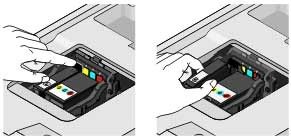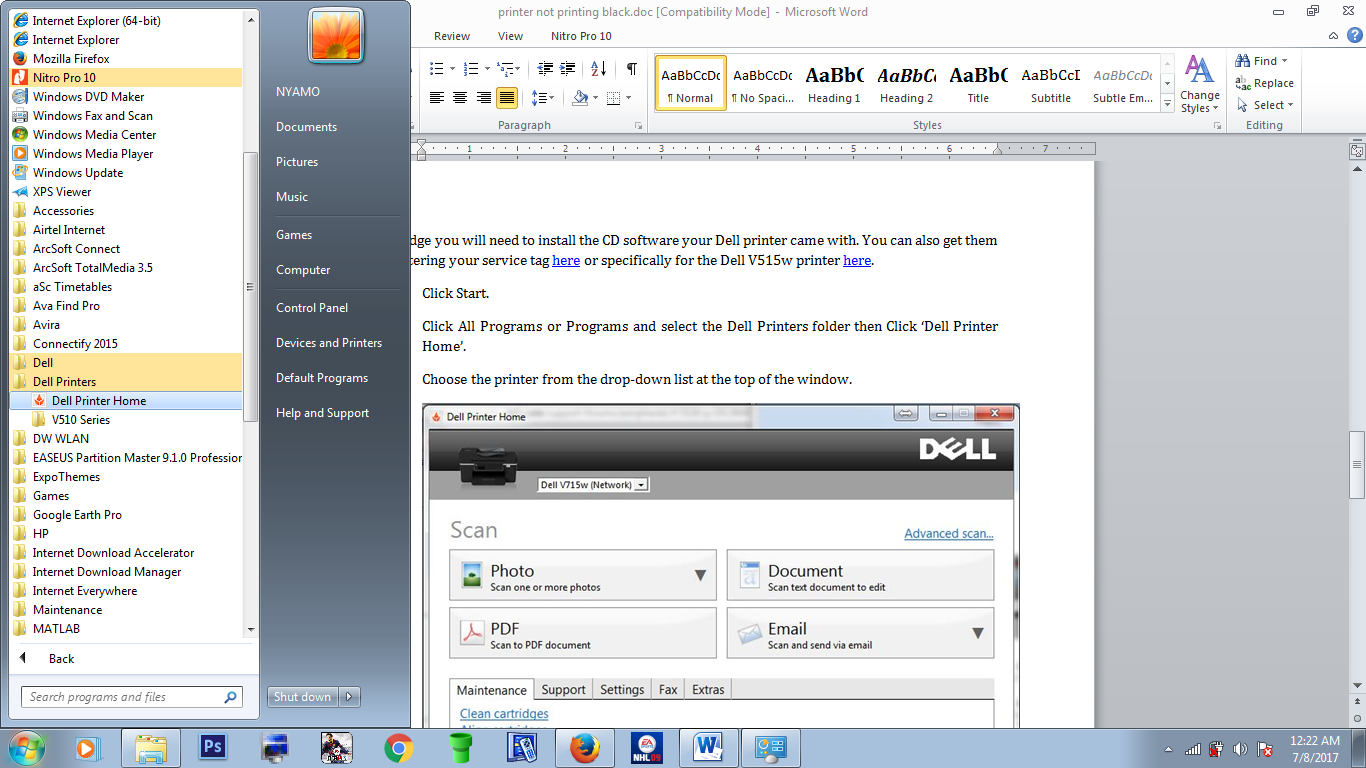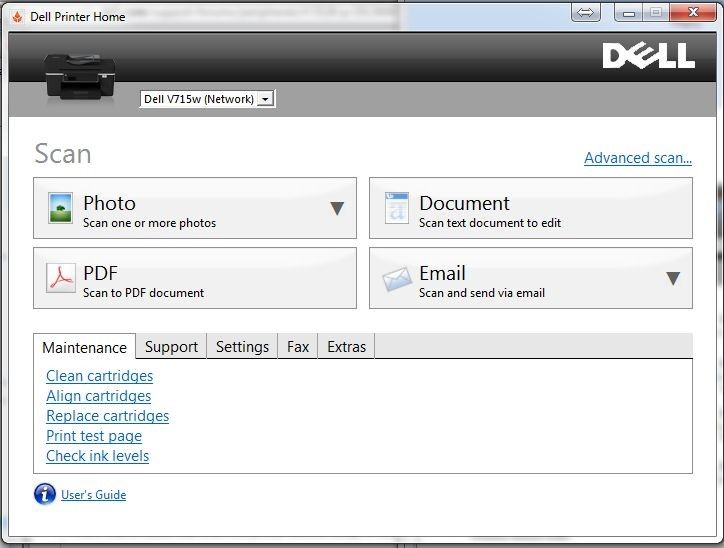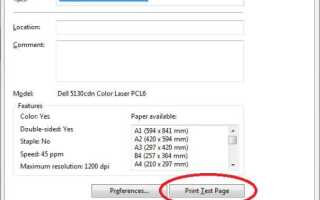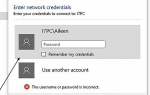Цифровые документы значительно превзошли бумажные. Тем не менее, бумага все еще сохраняет определенную привлекательность того, как она представляет информацию в материальном формате, который можно просматривать в любом месте без необходимости электричества. Таким образом, принтеры доступны в нескольких различных технологиях, включая плоттеры, матричные, лазерные и струйные принтеры. В этой статье будут рассмотрены струйные принтеры Dell и случай, когда черные чернила не печатаются, несмотря на наличие чернил в картридже.
Поступила жалоба на струйные принтеры Dell V515w и V313w, не печатающие черными чернилами. Несмотря на настройку струйного принтера Dell и правильную установку драйверов, принтер, похоже, не выводит черные чернила. Тем не менее, картриджи красного / пурпурного желтого и синего / голубого цветов прекрасно выводят свои цвета. Качество печати может быть низким, поскольку для создания идеальной смеси ярких цветов необходимы черные чернила. Это может быть в случае с другими принтерами Dell, такими как V313w, V515w, V715w, P513w и P713W, которые используют технологию струйной печати.
Почему ваш принтер не печатает черными чернилами
Причина появления черных чернил на вашей странице может быть вызвана несколькими причинами. Одной простой причиной может быть то, что у вас черные чернила. Другая причина заключается в том, что черный чернильный картридж не сидит прямо на своем слоте, что затрудняет дозирование чернил. Другая причина может заключаться в том, что щель, через которую вытекают чернила, была забита. Наклейка, защищающая механизм, может быть все еще неповрежденной, или вокруг нее могут высохнуть чернила или любые другие попытки засорения, предотвращающие выброс чернил.
Одним из способов устранения неполадок является печать тестовой страницы с принтера; в поле «Поиск» на панели задач введите «Устройства и принтеры»> «Коснитесь» или «Устройства и принтеры» (панель управления)> «Коснитесь и удерживайте или щелкните правой кнопкой мыши свой принтер»> «Коснитесь или выберите Свойства принтера» (выберите «Свойства принтера», а не «Свойства», или вы не увидите кнопку «Печать пробной страницы»)> На вкладке «Общие» нажмите или нажмите «Распечатать пробную страницу». Если тестовая страница печатается успешно, возможно, возникла проблема с отображением вашей распечатки.
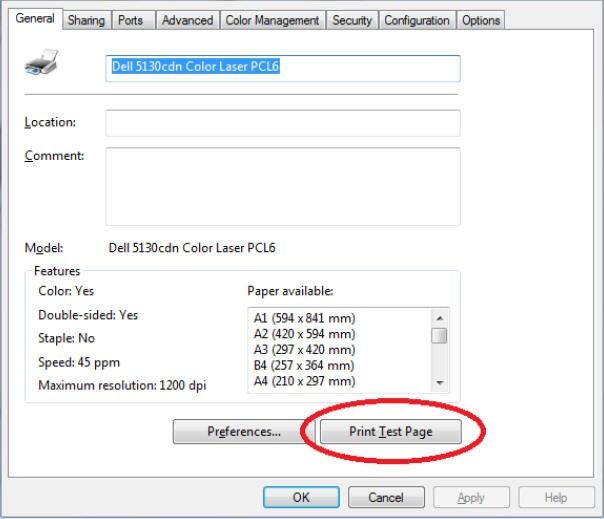
Если вы уверены, что в вашем картридже есть чернила, и вы установили правильные драйверы, выполните следующие действия, чтобы продолжить устранение неполадок принтера и вернуть его к работе. Это будет работать и для принтеров Dell V313w, V515w, V715w, P513w и P713W, так как они используют ту же технологию и более или менее одинаковые функции.
Способ 1: переустановите черный картридж
Правильная установка картриджа обеспечит правильную связь с печатной электроникой и, следовательно, распределение цветов. Убедитесь, что черный картридж находится в слоте черного картриджа (так же, как и в других цветах).
- Откройте принтер, подняв кровать сканера. Нажмите на вкладку сзади черного картриджа.

- Нажмите на защелку в задней части чернильного картриджа, чтобы освободить картридж, а затем вытащите его.

- Вставьте картридж и надавите на него, чтобы он защелкнулся на месте, затем повторите попытку печати страницы.
Способ 2: очистить и выровнять картридж
Это не ручная чистка, как вы могли бы себе представить. При вытеснении чернил из картриджа с использованием большего давления, чем при обычной печати, любые засорения картриджа будут удалены. Чтобы почистить картридж, вам необходимо установить компакт-диск с программным обеспечением, прилагаемым к принтеру Dell. Вы также можете получить их, введя свой сервисный тег здесь или специально для принтера Dell V515w здесь.
- Нажмите Пуск.
- Нажмите «Все программы» или «Программы» и выберите папку «Принтеры Dell», затем нажмите «Dell Printer Home».

- Выберите принтер из раскрывающегося списка в верхней части окна.

- Перейдите на вкладку «Обслуживание» и нажмите «Глубокая очистка картриджей». При необходимости запустите Deep Clean во второй раз.
- Нажмите «Выровнять картриджи».
- Теперь попробуйте распечатать любую страницу и проверьте, решена ли проблема.
Процесс Deep Clean использует значительное количество чернил, поэтому не рекомендуется использовать его более двух раз, но иногда это может быть необходимо. Вы также можете использовать мягкую ткань для ворса для очистки головок картриджа и слота картриджа. Методы, упомянутые выше.